Merakam skrin dahulu sukar kerana anda perlu menggunakan alat yang rumit atau membayar pakar perisian untuk melakukannya, yang tidak selalu dapat dilakukan. Nasib baik, perisian rakaman skrin telah menjadi lebih mesra pengguna dalam beberapa tahun kebelakangan ini. Anda kini boleh merakam dengan lebih profesional, dan anda mungkin mahu merakam skrin anda untuk pelbagai sebab lain juga. Selain itu, perakam skrin berkualiti tinggi akan berfungsi jika anda ingin merakam keseluruhan skrin atau hanya sebahagian daripadanya. Artikel ini akan memberitahu anda tentang sepuluh alat rakaman skrin teratas yang tersedia.
Bahagian 1. Perakam Skrin Terbaik untuk Windows
1. Perakam Skrin AVAide

Perakam Skrin AVAide ialah salah satu pilihan terbaik di pasaran yang mengagumkan dengan ciri rakaman aktiviti skrinnya yang berkuasa untuk Windows 7, 8, 10 dan 11. Tambahan pula, perakam skrin ini boleh menangkap aksi, perincian dan sorotan permainan dalam kualiti 1080p. Apatah lagi perakam audionya membolehkan anda bertukar antara sumber bunyi semasa merakam. Dengan bantuan yang tersedia dalam menangkap sorotan, ia membolehkan anda menangkap skrin yang memaparkan acara terbaik pada video anda.
- Rakam skrin, kawasan tertentu atau tetingkap tunggal.
- Merakam video daripada sumber luar.
- Benarkan pengguna membuat anotasi rakaman yang dirakam.
- Audio untuk sistem dan mikrofon disertakan.
- Kebaikan
- Anda boleh merakam kedua-dua skrin dan audio secara serentak atau berasingan.
- Ia menjana keluaran tidak bertanda air.
- Berfungsi sebagai yang berkuasa perakam kamera web untuk menangkap diri sendiri.
- Mudah digunakan dan mesra pengguna.
- Keburukan
- Ia perlu terlebih dahulu untuk memuat turun.
2. TinyTake
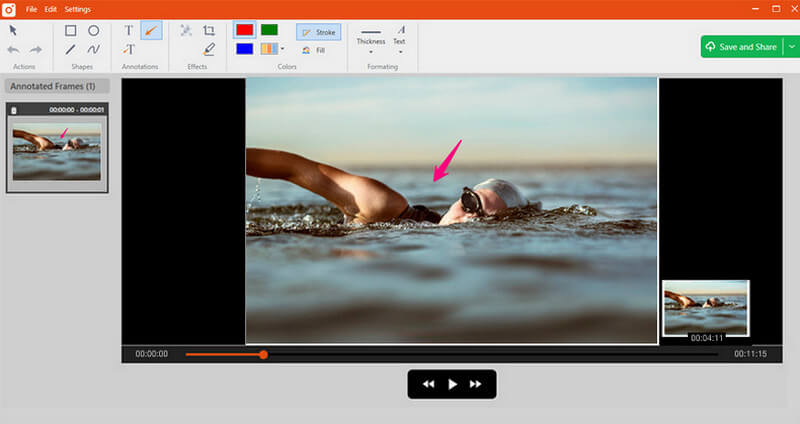
TinyTake ialah perakam skrin percuma yang canggih untuk Windows dan Mac yang membolehkan anda menangkap imej dan video dari skrin komputer anda dengan cepat, menambah ulasan dan berkongsinya dengan orang lain. TinyTake dilengkapi dengan galeri berasaskan awan di mana anda boleh menyimpan semua tangkapan skrin dan video yang dirakam anda.
- Kebaikan
- Ia adalah mungkin untuk mencipta kekunci pintasan anda.
- Pemain video serasi dengan peranti mudah alih.
- Terdapat pemapar fail dalam talian terbina dalam untuk imej, video dan dokumen.
- Keburukan
- Terdapat beberapa pilihan penyuntingan.
- Fail video disimpan sebagai fail MP4.
3. Ezvid
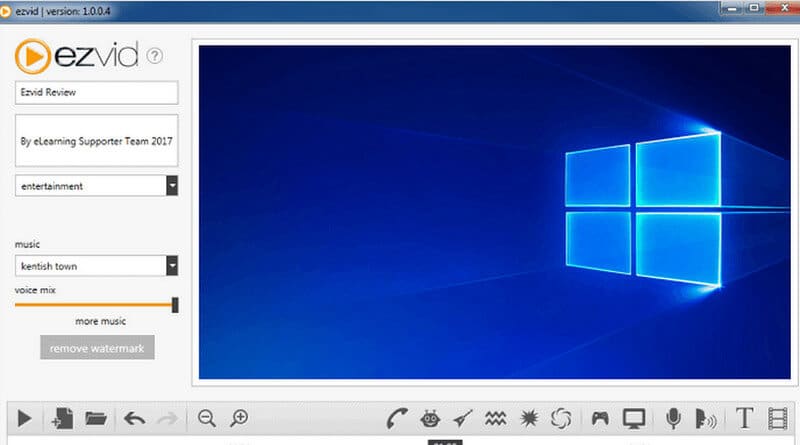
Ezvid ialah seorang perisian rakaman skrin percuma yang mendakwa sebagai alat dunia, yang mungkin benar. Kejelasan perisian ini dipertingkatkan dengan kelajuan produk: direka khusus untuk menjimatkan masa pengguna. Ia akan membolehkan anda menghasilkan dan memuat naik video terus ke YouTube dalam beberapa minit. Alat ini popular di kalangan pemain dan penonton wayang yang ingin membuat video YouTube sekerap dan secepat mungkin.
- Kebaikan
- Kawalan ke atas kelajuan video output.
- Antara muka pengguna yang anggun dan moden.
- Termasuk pilihan trek muzik popular.
- Keburukan
- Mod skrin penuh tidak tersedia.
- Ketidakkonsistenan kecil dan pepijat.
4. CamStudio
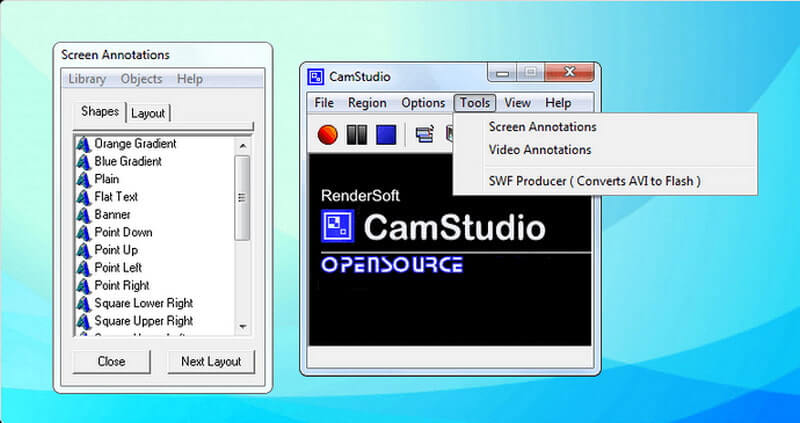
Alat ini sesuai untuk pengguna sekali atau sekali-sekala dengan keperluan penyuntingan terhad. Perisian rakaman skrin sumber terbuka ini menjana video dalam format AVI, yang boleh ditukar kepada SWF. Walaupun kekompakannya menarik bagi sesetengah orang, yang lain menyokong pembangunan tambahan dan sokongan teknikal.
- Kebaikan
- Membolehkan penciptaan fail bersaiz kecil.
- Membolehkan penciptaan fail bersaiz kecil.
- Menghasilkan video yang muncul di tengah-tengah skrin.
- Keburukan
- Ketiadaan ciri interaktif dan animasi.
- Ketiadaan ciri interaktif dan animasi..
- Outputnya tidak serasi dengan sesetengah penyemak imbas.
5. Cam Percuma
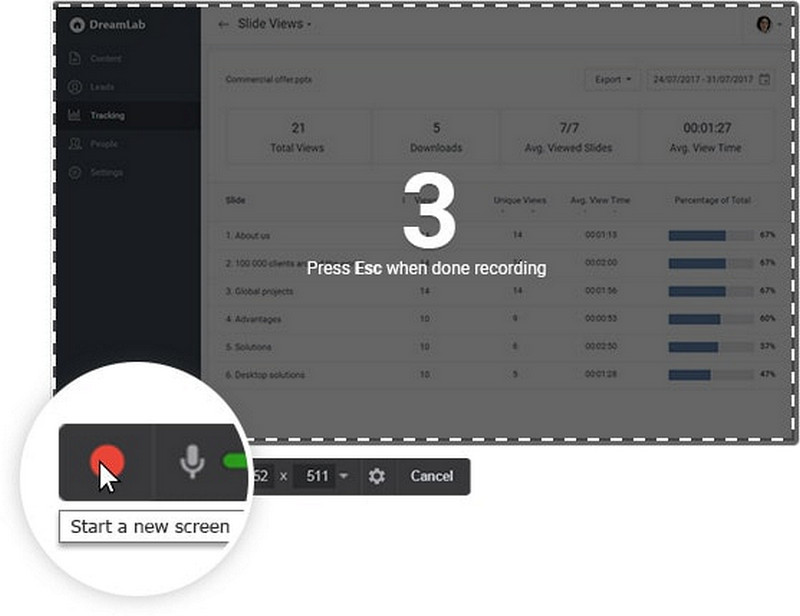
Alat rakaman ini ialah perakam skrin percuma ringkas yang termasuk editor audio/video. Selain itu, antara muka yang mudah membolehkan anda merakam keseluruhan skrin dan bahagiannya. Walaupun ia percuma, ia tidak mengandungi sebarang tera air dan bebas iklan.
- Kebaikan
- Mengambil alih suara dan bunyi komputer.
- Resolusi yang sangat baik.
- Memperbaik penyingkiran serpihan video yang tidak diingini.
- Keburukan
- Tiada rakaman kamera web.
- Hanya menyimpan rakaman dalam format WMV.
6. Tangkapan Video Debut
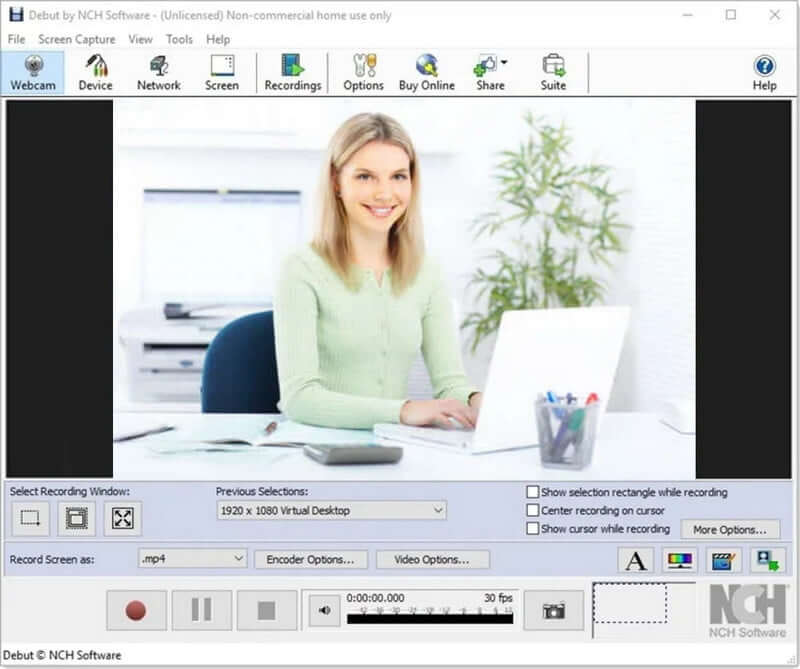
Debut berada dalam senarai kerana ia adalah salah satu perakam skrin percuma terbaik untuk Windows dan boleh merakam video untuk hampir semua tugas. Ia mempunyai antara muka yang luar biasa, tetapi ia mempunyai fungsi lanjutan. Untuk menamakan beberapa pilihan, anda boleh mencipta lampu sorot yang menonjolkan tetikus, memaparkan ketukan kekunci, menggantikan latar belakang dengan imej, video atau warna, menambah logo atau tera air pada tangkapan video anda dan juga menjadualkan rakaman.
- Kebaikan
- Masa rakaman yang tidak berkesudahan.
- Keupayaan penyuntingan yang luas.
- Beberapa format output tersedia.
- Rakaman selang masa video.
- Keburukan
- Telah dilaporkan bahawa memuat naik video menjadi perlahan.
- Pilihan penyuntingan terhad.
- Antara muka pengguna yang ketinggalan zaman.
7. ShareX
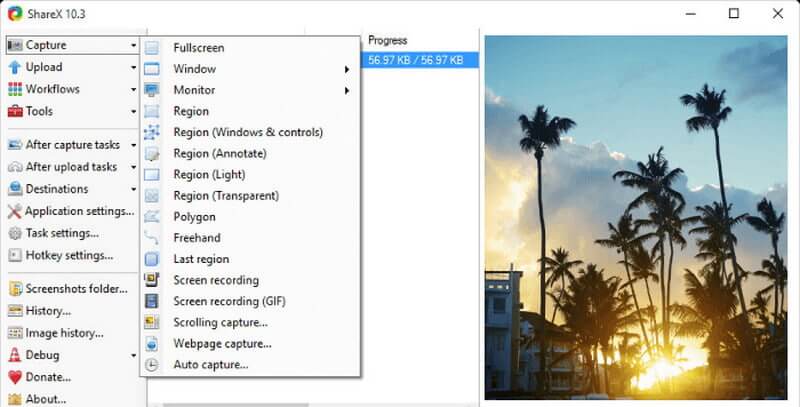
ShareX ialah alat sumber terbuka tanpa iklan dengan hampir sama banyak ciri tersuai seperti beberapa perakam skrin perisian berbayar. Oleh kerana ShareX ditujukan terutamanya kepada pembangun dan pengguna berkuasa, pengguna biasa mungkin menjadi keliru dalam kalangan alat dan editor termaju.
- Kebaikan
- Termasuk kekunci pintas untuk navigasi yang lebih mudah dan pantas.
- Membolehkan penggunaan tera air tersuai dan kesan warna.
- Beberapa pilihan eksport.
- Keburukan
- Tiada rakaman kamera web.
- Telah dilaporkan bahawa muat naik fail besar gagal.
- Kualiti rakaman permainan yang tidak mencukupi.
- Sukar untuk pengguna biasa.
8. Perakam Video Skrin Percuma DVDVideoSoft
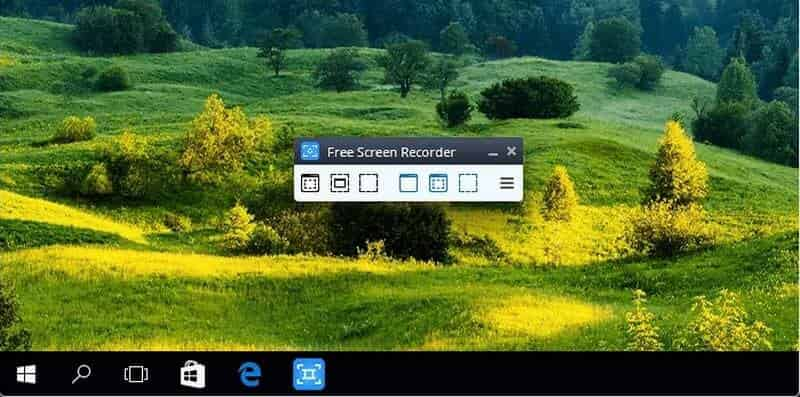
Perakam Video Skrin Percuma ini ialah perakam skrin percuma yang penuh dengan ciri tetapi ringan daripada pembangun yang terkenal dengan perisian penukaran percumanya. Ia boleh merakam perbualan Skype tanpa sekatan, mengidamkan wawancara Skype dan panggilan persidangan dalam talian. Tambahan pula, pelbagai aplikasi Windows boleh dikenal pasti dan ditangkap sebagai elemen diskret. Editor imej yang ringkas dan mudah digunakan disertakan, sangat membantu dalam mencapai rupa yang digilap.
- Kebaikan
- Pelbagai mod untuk rakaman skrin dan video.
- Laman web ini menyediakan arahan langkah demi langkah.
- Ia boleh digunakan untuk merakam perbualan Skype.
- Keburukan
- Tidak mempunyai antara muka pengguna yang konsisten dan pemain media terbina dalam.
- Semasa muat turun, perisian yang tidak diingini mungkin dipasang.
- Jangan beritahu pengguna jika sambungan terputus.
9. Perisian Penyiar Terbuka
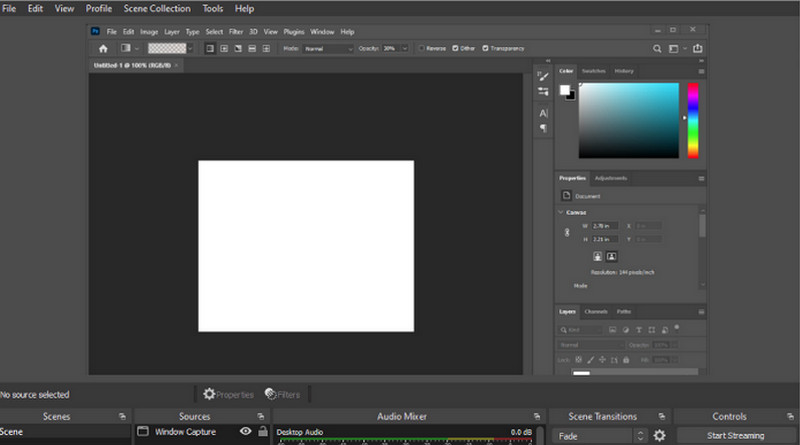
Perisian rakaman ini ialah perisian penstriman langsung sumber terbuka teratas. Anda boleh mencipta pemandangan daripada pelbagai sumber, termasuk imej, teks, tangkapan tetingkap, tetingkap penyemak imbas, kamera web, kad tangkapan, dsb. Kemudian, anda boleh bertukar antara mereka dengan lancar menggunakan peralihan tersuai. Tidak seperti kebanyakan pesaing percumanya, OBS Studio dilengkapi dengan banyak ciri dan tetapan. Walau bagaimanapun, ini mungkin kelihatan berlebihan bagi mereka yang mencari cara terpantas dan termudah untuk merakam video.
- Kebaikan
- Termasuk pengadun audio terbina dalam dengan penapis khusus sumber.
- Pilihan konfigurasi lanjutan tersedia.
- Tiada had rakaman.
- Keburukan
- Keluk pembelajaran untuk bukan teknologi adalah curam.
- Telah dilaporkan bahawa program ini kerap ranap.
- Ia tidak sesuai untuk rakaman skrin pantas.
10. Imbas kembali
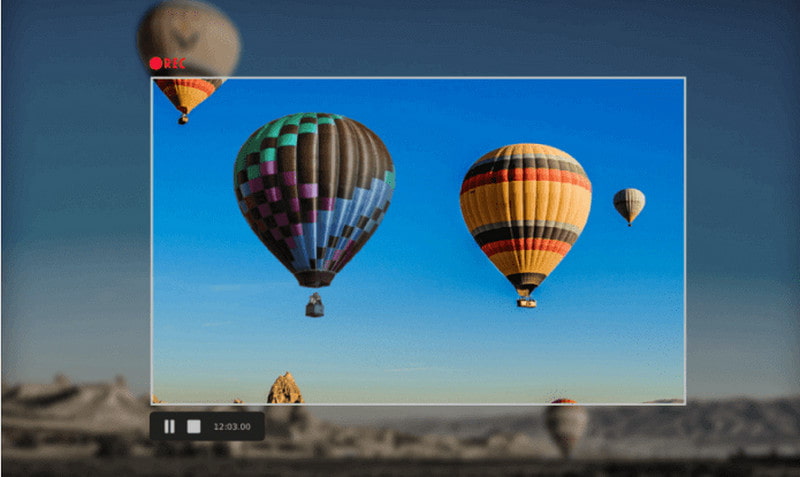
FlashBack ialah perakam skrin yang merakam dalam gerakan penuh dan mempunyai antara muka yang mudah digunakan. Anda boleh mendaftarkan skrin, kamera web dan mikrofon anda dan kemudian mengedit video dengan editor video terbina dalam, yang membolehkan anda menambah kapsyen, anak panah, imej dan sorotan. Anda juga boleh memuat naik dengan mudah ke YouTube, FlashBack Connect, atau mengeksport sebagai MP4, GIF, WMV, QuickTime, AVI atau Flash.
- Kebaikan
- Membenarkan anda menambah tera air yang unik dan diperibadikan.
- Pilihan zum dan panning tersedia.
- Keburukan
- Tidakkah perisian percuma tersedia.
- Memang mencabar untuk menukar demo sedia ada.
- Ia tidak menjejaki pergerakan tingkap yang terbuka.
Bahagian 2. Soalan Lazim tentang Perakam Skrin
Adakah menggunakan perakam skrin selamat?
Ya, merakam skrin anda dalam talian adalah selamat sepenuhnya untuk penyemak imbas dan peranti anda. Mendaftar dalam talian juga selamat dan terjamin.
Adakah perakam skrin Windows 10 merakam audio?
Pilih pilihan Rakam Mikrofon untuk merakam suara anda. Pilih Rakam Audio Sistem jika anda ingin merakam bunyi dari komputer anda, seperti pemberitahuan.
Apakah kepentingan rakaman skrin?
Rakaman skrin membolehkan anda menangkap apa yang berlaku pada skrin anda dan menyimpannya ke komputer anda untuk tontonan kemudian. Mengambil tangkapan skrin tentang perkara yang berlaku pada skrin anda boleh membantu untuk pelbagai sebab, seperti memainkan semula pembentangan atau webinar atau mencipta tutorial permainan video.
Mengapa saya tidak boleh merakam pada komputer saya?
Untuk menyemak sama ada yang betul dipilih, klik kanan pada ikon kelantangan/pembesar suara dalam bar tugas Windows dan pilih Peranti rakaman. Dalam tetingkap yang terhasil, cari peranti rakaman anda dan pastikan ia dihidupkan. Jika ia belum didayakan, anda boleh menghidupkannya dengan mengklik kanan dan memilih Dayakan. Walau bagaimanapun, katakan anda masih tidak tahu cara merakam pada komputer anda. Dalam kes itu, anda boleh menggunakan alat rakaman skrin yang paling cemerlang, seperti Perakam Skrin AVAide, dan ia sudah pasti akan membantu anda.
Itulah anda mempunyainya! Anda telah cukup belajar tentang sepuluh alat rakaman skrin yang paling disyorkan. Sudah tiba masanya untuk memutuskan sama ada ia berbaloi untuk dipasang. Ia adalah perisian yang sangat baik untuk merakam video, tetapi ia tidak cukup fleksibel untuk memenuhi keperluan anda. Dalam keadaan tertentu, kami mengesyorkan agar anda menggunakan Perakam Skrin AVAide untuk mempunyai perakam yang paling serba boleh dan berkuasa.
Tangkap aktiviti skrin dengan audio, mesyuarat dalam talian, video permainan, muzik, kamera web, dsb.
Semakan Perakam Video & Audio
- Semakan Perakam Skrin AirShou
- Perakam Skrin Sumber Terbuka Terbaik
- Semakan Perakam Skrin Tindakan
- Perakam Skrin Percuma Terbaik
- Perakam Skrin Terbaik untuk Chrome
- Perakam GIF Terbaik
- Perakam Webcam Terbaik
- Perakam Skrin Terbaik untuk Windows
- Perakam Skrin Terbaik untuk Android
- Semakan Tangkapan Audio Chrome
- Perisian Rakaman Audio Terbaik
- Perakam Suara Terbaik untuk Android
- 8 Perakam Skrin Dalam Talian Terbaik Tahun Ini
- 7 Perakam Skrin Percuma Cemerlang tanpa Tera Air
- Senarai 8 Perakam Desktop Terbaik Tahun Ini
- 12 Pilihan Hangat Perakam Skrin untuk Mac [Dalam Talian & Luar Talian]
- 8 Perakam Permainan Terbaik untuk Digunakan pada Windows dan Mac
- 10 Perakam MP3 Paling Terunggul pada Windows dan Mac
- 5 Apl Rakaman Panggilan Terbaik untuk Penggunaan Android Worth
- 6 Apl Perakam Suara Terbaik untuk iPhone & Android



 Muat Turun Selamat
Muat Turun Selamat


